▼
Scroll to page 2
of
38
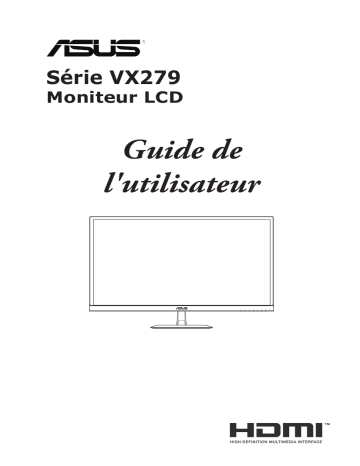
Série VX279 Moniteur LCD Guide de l'utilisateur Première édition Novembre 2018 Copyright © 2018 ASUSTeK COMPUTER INC. Tous droits réservés. Aucune partie de cette publication y compris les produits et le logiciel décrit dans ce document, ne peut être reproduite, transmise, transcrite, stockée dans un système d’interrogation ou traduite dans une langue quelconque sous quelque forme et par quelque moyen que ce soit sans l’autorisation écrite de ASUSTeK COMPUTER INC. (“ASUS”). La garantie du produit ou service ne sera pas prolongée si : (1) le produit a été réparé, modifié ou altéré, sauf si les réparations, modifications ou altérations ont été autorisées par écrit par ASUS; ou (2) si le numéro de série du produit a été effacé ou n’est plus lisible. ASUS FOURNIT CE MANUEL TEL QUEL SANS GARANTIE QUELLE QU’ELLE SOIT, EXPRESSE OU IMPLICITE, Y COMPRIS SANS LIMITATION, TOUTE GARANTIE OU CONDITION IMPLICITE DE QUALITE MARCHANDE OU DE COMPATIBILITE A DES FINS PARTICULIERES. EN AUCUN CAS ASUS, SES DIRECTEURS, MEMBRES DE LA DIRECTION, EMPLOYEÉS OU AGENTS NE SAURAIENT ÊTRE TENUS POUR RESPONSABLES DE DOMMAGES INDIRECTS, SPÉCIAUX, CIRCONSTANCIELS OU CONSÉCUTIFS (Y COMPRIS LES DOMMAGES POUR MANQUE À GAGNER, PERTES COMMERCIALES, PERTE DE JOUISSANCE OU DE DONNÉES, INTERRUPTION D’EXPLOITATION ET AUTRES), MÊME SI ASUS A ÉTÉ AVISÉE DE LA POSSIBILITÉ DE TELS DOMMAGES DÉCOULANT DE TOUT DÉFAUT OU D’ERREUR CONTENUE DANS LE PRÉSENT MANUEL OU PRODUIT. LES SPÉCIFICATIONS ET LES INFORMATIONS CONTENUES DANS LE PRÉSENT MANUEL SONT FOURNIES À TITRE D’INFORMATION UNIQUEMENT ET SONT SOUS RÉSERVE DE CHANGEMENT À TOUT MOMENT SANS PRÉAVIS. ELLES NE DOIVENT PAS ÊTRE INTERPRETEES COMME UN ENGAGEMENT DE LA PART D’ASUS. ASUS N’ENDOSSE AUCUNE RESPONSABILITÉ OU NI AUCUN ENGAGEMENT POUR DES ERREURS OU DES INEXACTITUDES QUI PEUVENT APPARAITRE DANS LE PRÉSENT MANUEL, Y COMPRIS LES PRODUITS ET LOGICIELS QUI Y SONT DÉCRITS. Les noms de produits et raisons sociales qui apparaissent dans le présent manuel peuvent ou non être des marques commerciales ou droits d’auteurs enregistrés de leurs sociétés respectives et ne sont utilisés qu’à titre d’identification et d’explication et au bénéfice de leurs propriétaires, sans intention de contrevenance. ii Table des matières Avertissements............................................................................................ iv Informations de sécurité.............................................................................. v Soin & Nettoyage........................................................................................ vii Services de reprise.................................................................................... viii 1.1 Bienvenue !.................................................................................... 1-1 1.2 Déballage....................................................................................... 1-1 1.3 Contenu de la boîte....................................................................... 1-2 1.4 Assemblage de la base du moniteur........................................... 1-3 1.5 Connecter les câbles.................................................................... 1-4 1.5.1 1.6 Arrière du moniteur LCD.................................................. 1-4 Présentation du moniteur............................................................. 1-5 1.6.1 Utilisation des boutons de commande............................. 1-5 1.6.2 Fonction QuickFit............................................................. 1-7 2.1 Réglage du moniteur.................................................................... 2-1 3.1 Menu OSD (Affichage à l’écran)................................................... 3-1 3.1.1 Comment reconfigurer..................................................... 3-1 3.1.2 Présentation des fonctions OSD...................................... 3-2 3.2 Spécifications.............................................................................. 3-17 3.3 Guide de dépannage (FAQ)........................................................ 3-19 3.4 Fréquences supportées.............................................................. 3-20 3.5 Dimensions du produit............................................................... 3-21 iii Avertissements Déclaration de la Commission Fédérale des Télécommunications (FCC) Cet appareil est conforme à la section 15 du règlement de la FCC. L'utilisation est permise sujette aux deux conditions suivantes : • Cet appareil ne doit pas causer d’interférences nuisibles, et • Cet appareil doit pouvoir accepter toutes les interférences reçues, y compris les interférences risquant d’engendrer un fonctionnement indésirable. Cet appareil a été testé et déclaré conforme aux limites définies pour les appareils numériques de Classe B suivant la section 15 du règlement de la FCC. Ces limites sont destinées à assurer une protection raisonnable contre les interférences indésirables lorsque l’appareil est utilisé dans un environnement résidentiel. Cet appareil génère, utilise et peut émettre une énergie en radiofréquence et, s’il n’est pas installé et utilisé selon les instructions, il peut entraîner des interférences nuisibles aux communications radio. Cependant, nous ne pouvons garantir que des interférences ne se produiront pas dans une installation particulière. Si cet appareil cause des interférences indésirables à la réception de la radio ou de la télévision, ce que vous pouvez facilement observer en éteignant et en rallumant l’appareil, nous vous encourageons à prendre une ou plusieurs des mesures correctives suivantes : • • • • Réorienter ou déplacer l’antenne réceptrice. Augmenter la distance entre l’appareil et le récepteur. Connecter l'appareil sur une prise secteur ou sur un circuit différent de celui sur lequel le récepteur est connecté. Consultez votre revendeur ou un technicien radio/télévision qualifié pour de l'aide. Ce produit intègre une fonctionnalité de gestion de l'alimentation. En l'absence de signal d'entrée au bout de 10 secondes, le produit se met automatiquement en mode attente / veille. En tant que partenaire d’Energy Star® , notre société a déterminé que ce produit est conforme aux directives d’Energy Star® pour son efficacité énergétique. Déclaration de la commission canadienne des communications Cet appareil numérique ne dépasse pas les limites de la classe B pour les émissions de sons radio depuis des appareils numériques, définies dans le règlement sur les interférences radio de la commission canadienne des communications. iv Cet appareil numérique de Classe B est conforme à la norme canadienne ICES-003. AEEE Yönetmeliine Uygundur Informations de sécurité • Avant d’installer le moniteur, lisez attentivement toute la documentation qui accompagne la boîte. • Pour réduire le risque d’incendie ou de choc électrique, n’exposez jamais le moniteur à la pluie ou à l’humidité. • N’essayez jamais d’ouvrir le boîtier du moniteur. Les hautes tensions dangereuses à l’intérieur du moniteur peuvent entraîner de graves blessures corporelles. • Si l'alimentation électrique est cassée, n'essayez pas de la réparer par vous-même. Contactez un technicien de réparation qualifié ou un revendeur. • Avant d’utiliser l'appareil, assurez-vous que tous les câbles sont bien connectés et que les câbles électriques ne sont pas endommagés. Si vous décelez le moindre dommage, contactez immédiatement votre revendeur. • Les fentes et les ouvertures à l’arrière ou sur le dessus du boîtier sont prévues pour la ventilation. Ne bloquez pas ces fentes. Ne placez jamais l'appareil près ou sur un radiateur ou une source de chaleur à moins qu'il y ait une ventilation appropriée. • Le moniteur ne doit être utilisé qu’avec le type d’alimentation indiqué sur l’étiquette. Si vous n’êtes pas sûr du type d’alimentation électrique fourni dans votre maison, consultez votre revendeur ou la société locale d’électricité. • Utilisez la prise électrique appropriée qui est conforme aux normes électriques locales. • Ne surchargez pas les fils d'alimentation ou les rallonges. Une surcharge peut engendrer un incendie ou une électrocution. • Évitez la poussière, l’humidité et les températures extrêmes. Ne placez pas le moniteur dans une zone qui pourrait devenir humide. Placez le moniteur sur une surface stable. • Débranchez l'appareil lors des orages ou lorsqu'il n'est pas utilisé pendant une période prolongée. Ceci protégera le moniteur contre les dommages liés aux surtensions. • N’insérez jamais des objets et ne renversez jamais du liquide dans les fentes du boîtier du moniteur. v vi • Pour assurer un fonctionnement satisfaisant, n’utilisez le moniteur qu’avec des ordinateurs listés UL qui possèdent des réceptacles configurés appropriés marqués entre 100-240 V CA. • La prise de courant doit être installée à proximité de l’équipement et doit être facile d’accès. • Si vous rencontrez des problèmes techniques avec le moniteur, contactez un technicien de réparation qualifié ou votre revendeur. • Ce produit peut contenir des produits chimiques reconnus par l'État de Californie pour causer des cancers, des malformations congénitales ou d'autres problèmes d'ordre reproductif. Lavez-vous les mains après manipulation. • Ce produit est conforme aux « Règles (de gestion) indiennes sur les déchets électroniques 2016 » et interdit l'utilisation de plomb, de mercure, de chrome hexavalent, de polybromobiphényles (PBB) ou de polybromodiphényléthers (PBDE) dans des concentrations dépassant 0,1 % en poids dans les matériaux homogènes et 0,01 % en poids dans les matériaux homogènes pour le cadmium, en dehors des exceptions prévues par l'Annexe II des Règles. Soin & Nettoyage • Avant de soulever ou de déplacer votre moniteur, il est préférable de débrancher les câbles et le cordon d’alimentation. Suivez les bonnes techniques de levage quand vous soulevez le moniteur. Quand vous soulevez ou transportez le moniteur, tenez les bords du moniteur. Ne soulevez pas le moniteur en tenant le support ou le cordon d’alimentation. • Nettoyage. Éteignez votre moniteur et débranchez le cordon d’alimentation. Nettoyez la surface du moniteur à l’aide d’un chiffon sans peluche et non abrasif. Les tâches rebelles peuvent être enlevées avec un chiffon légèrement imbibé d'une solution détergente douce. • Évitez d'utiliser un nettoyant contenant de l'alcool ou de l'acétone. Utilisez un produit de nettoyage prévue pour les écrans LCD. N’aspergez jamais de nettoyant directement sur l’écran car il pourrait goutter dans le moniteur et entraîner un choc électrique. Les symptômes suivants sont normaux avec le moniteur : • En raison de la nature de la lumière fluorescente, l'écran peut scintiller pendant la première utilisation. Eteignez le commutateur d’alimentation et rallumez-le pour vous assurer que le vacillement disparaît. • Il se peut que vous trouviez l'écran irrégulièrement lumineux selon le motif de bureau que vous utilisez. • Lorsque la même image reste affichée pendant de nombreuses heures, une image résiduelle peut rester visible sur l’écran même lorsque l’image a été changée. L’écran récupérera lentement ou vous pouvez éteindre le commutateur d’alimentation pendant des heures. • Lorsque l’écran devient noir ou clignote, ou qu’il ne s’allume plus, contactez votre revendeur ou un centre de réparation pour remplacer les pièces défectueuses. Ne réparez pas l’écran vous-même ! Conventions utilisées dans ce guide AVERTISSEMENT : Informations pour éviter de vous blesser en essayant de terminer une tâche. AVERTISSEMENT : Informations pour éviter d’endommager les composants en essayant de terminer une tâche. IMPORTANT : Informations que vous DEVEZ suivre pour terminer une tâche. REMARQUE : Astuces et informations supplémentaires pour aider à terminer un tâche. vii Où trouver plus d’informations Référez-vous aux sources suivantes pour les informations supplémentaires et pour les mises à jour de produit et logiciel. 1. Sites Web de ASUS Les sites Web internationaux d’ASUS fournissent des informations mises à jour sur les produits matériels et logiciels d’ASUS. Référez-vous à http://www.asus.com 2. Documentation en option L'emballage de votre produit peut inclure une documentation en option qui peut avoir été ajoutée par votre revendeur. Ces documents ne font pas partie de l’emballage standard. Services de reprise Les programmes de recyclage et de récupération ASUS proviennent de notre engagement au plus haut niveau pour la protection de notre environnement. Nous croyons qu'offrir des solutions pour nos clients leur permet de recycler de manière responsable nos produits, batteries et autres composants et les matériaux d'emballage. Rendez-vous sur http://csr.asus.com/english/Takeback.htm pour des informations détaillées sur le recyclage dans différentes régions. viii 1.1 Bienvenue ! Merci d'avoir acheté un moniteur LCD ASUS® ! Le dernier moniteur à écran LCD large d’ASUS offre un affichage plus net, plus large et plus lumineux, en plus de toute une gamme de fonctions qui améliorent votre séance de visionnage. Avec ces fonctions, vous pouvez profiter du confort et vous régaler d’une expérience visuelle ! 1.2 Déballage 1. Ouvrez le couvercle supérieur du carton d'emballage. 2. En vous assurant que les trous d'ouverture sont en haut, posez soigneusement le carton sur la surface stable. 3. Saisissez l'assemblage de mousse EPS pour le sortir de la boîte. •• Si vous enlevez l'assemblage de mousse EPS lorsque les trous d'ouverture sont en bas, les accessoires inclus peuvent tomber. Moniteur LCD ASUS Série VX279 1-1 1.3 Contenu de la boîte Vérifiez que tous les éléments suivants sont présents dans la boîte : Moniteur LCD Adaptateur Cordon d'alimentation (optionnel) Base du moniteur Guide de mise en route Carte de garantie Câble VGA (optionnel) Câble USB type C(optionnel) Câble HDMI (optionnel) Câble DP (optionnel) •• Si l’un des éléments ci-dessous est endommagé ou manquant, contactez immédiatement votre revendeur. AVERTISSEMENT 1-2 Chapitre 1 : Présentation du produit 1.4 Assemblage de la base du moniteur 1. Posez doucement le moniteur face à terre sur une table. 2. Attachez la base sur le support. 3. Tournez la vis dans le sens des aiguilles d'une montre pour fixer solidement la base. •• Nous vous conseillons de couvrir la surface de la table avec un chiffon doux pour éviter d’endommager le moniteur. Moniteur LCD ASUS Série VX279 1-3 1.5 Connecter les câbles 1.5.1 Arrière du moniteur LCD HDMI 1 HDMI 2 2 3 1 3 HDMI 4 5 6 7 8 4 VX279C 1-4 VGA 5 HDMI VGA 6 9 VX279HG 1. Boutons de contrôle 6. Port HDMI 2. Haut-parleurs 7. DisplayPort 3. Verrou Kensington 8. Port USB Type C 4. Port ENTRÉE CC 9. Port VGA 5. Prise casque Chapitre 1 : Présentation du produit 1.6 Présentation du moniteur 1.6.1 Utilisation des boutons de commande Utilisez les boutons de commande dans la partie inférieure du moniteur pour régler les paramètres de l'image. Appuyez sur les touches 1-6 pour activer la page de la liste des touches. Menu Fermer Sélection Entrée QuickFit Luminosité Filtre de lumière bleue 1. 1 2 3 4 5 6 1 2 3 4 5 6 7 Touche2 de raccourci : • 2. C’est un bouton de raccourci. Le paramètre par défaut est Filtre de lumière bleue, réglé au Niveau 0. Touche1 de raccourci : • 3. C’est un bouton de raccourci. Le réglage par défaut est Luminosité. Bouton QuickFit : • Il s’agit d’une touche de raccourci permettant d’activer la fonction QuickFit conçue pour l’alignement. Moniteur LCD ASUS Série VX279 1-5 • 4. Bouton Entrée : • 5. Pour changer de source d'entrée. Bouton Fermer : • 6. Fermer le menu OSD. Bouton Menu : • 7. 1-6 La fonction QuickFit comporte plusieurs options de motif de grille commun, de format de papier et de taille de photo. Consultez page 1-7 pour plus de détails. Pour entrer dans le menu OSD. Bouton d’alimentation / indicateur d’alimentation : • Appuyez sur ce bouton pour allumer/éteindre le moniteur. • La définition des couleurs du voyant d'alimentation est décrite dans le tableau ci-dessous : État Description Blanc Marche Orange Mode Veille Arrêt Arrêt Chapitre 1 : Présentation du produit 1.6.2 Fonction QuickFit La fonction QuickFit contient trois types de forme : (1) Grille (2) Taille de papier (3) Taille de photo. 1. Motif Grille : Aide les concepteurs et les utilisateurs à organiser le contenu et l’affichage sur une page, et à créer un design et un effet consistent. Alignment Grid 1 2. Alignment Grid 2 Taille de papier : Permet aux utilisateurs de visualiser leurs documents en taille réelle sur l’écran. A4 B5 A4 B5 Lettre Letter EXIT 3. Taille de photo : Permet aux photographes et aux autres utilisateurs de visualiser précisément et d’éditer leurs photos en taille réelle sur l’écran. 8x10 Moniteur LCD ASUS Série VX279 5x7 4x6 3x5 2x2 1-7 2.1 Réglage du moniteur • Pour une vision optimale, il est recommandé d’avoir une vision de face sur le moniteur, ensuite réglez l’angle du moniteur pour qu’il soit confortable. • Tenez le support pour empêcher le moniteur de tomber quand vous le changez d’angle. • Vous pouvez ajuster l’angle du moniteur de -5˚ à 22˚. -5° to +22° •• 2-1 Il est normal que le moniteur tremble légèrement quand vous ajustez l'angle de visualisation. Chapitre 2 : Configuration 3.1 Menu OSD (Affichage à l’écran) 3.1.1 Comment reconfigurer ASUS VX279 Splendid Mode Standard HDMI 1920 x 1080 @ 60Hz Mode Paysage Mode Standard Mode Cinéma Mode Jeu Mode Vue Nocturne Mode sRGB Mode Lecture Mode Sombre 1. Appuyez sur le bouton Menu pour afficher le menu OSD. 2. Appuyez sur les boutons et pour vous déplacer entre les différentes options du Menu. Lorsque vous allez d'une icône à une autre, le nom de l'option est mis en surbrillance. 3. Pour sélectionner l'élément du menu en surbrillance, appuyez sur le bouton . 4. Appuyez sur les boutons désiré. 5. Appuyez sur le bouton pour accéder à la barre de réglage puis utilisez les boutons et , selon les indicateurs du menu, pour effectuer vos modifications. 6. Sélectionnez pour revenir au menu précédent ou et revenir au menu précédent. Moniteur LCD ASUS Série VX279 et pour sélectionner le paramètre pour accepter 3-1 3.1.2 1. Présentation des fonctions OSD Splendid Cette fonction contient huit sous-fonctions que vous pouvez sélectionner en fonction de votre préférence. Chaque mode possède l’option Réinitialiser, pour vous permettre de garder votre réglage ou de retourner au mode prédéfini. VX279C Splendid ASUS VX279 Mode Standard HDMI 1920 x 1080 @ 60Hz Mode Paysage Mode Standard Mode Cinéma Mode Jeu Mode Vue Nocturne Mode sRGB Mode Lecture Mode Sombre VX279HG Splendid ASUS VX279 Mode Standard HDMI 1920 x 1080 @ 60Hz Mode Paysage Mode Standard Mode Cinéma Mode Jeu Mode Vue Nocturne Mode sRGB Mode Lecture Mode Sombre 3-2 • Mode Paysage : Le meilleur choix pour prendre des photos de paysage, avec la technologie SPLENDID™ Video Intelligence. • Mode Standard : Le meilleur choix pour éditer les documents, avec la technologie SPLENDID™ Video Intelligence. Chapitre 3 : Instructions générales • Mode Cinéma: Le meilleur choix pour regarder des films avec la technologie de vidéo intelligente SPLENDID™. • Mode Jeu : Le meilleur choix pour jouer à des jeux, avec la technologie SPLENDID™ Video Intelligence. • Mode Vue Nocturne : Le meilleur choix pour les jeux ou les films avec des scènes sombres, avec la technologie SPLENDID™ Video Intelligence. • Mode sRGB : C’est le meilleur choix pour afficher les photos et les images venant des PC. • Mode Lecture : Le meilleur choix pour lire des livres, avec la technologie SPLENDID™ Video Intelligence. • Mode Sombre : Le meilleur choix pour un environnement faiblement lumineux avec la technologie SPLENDID™ Video Intelligence. • • • En Mode Standard, les fonctions Saturation, Teinte de peau, Netteté, et ASCR ne sont pas réglables. En Mode sRGB, les fonctions Saturation, Température Couleur, Teinte de peau, Netteté, Luminosité, Contraste et ASCR ne sont pas réglables. En Mode Lecture, les fonctions Saturation, Teinte de peau, ASCR, Contraste et Température Couleur ne sont pas réglables. Moniteur LCD ASUS Série VX279 3-3 2. Filtre de lumière bleue Réduit le niveau d'énergie de lumière bleue émis par le rétroéclairage à DEL. VX279C Filtre de lumière bleue ASUS VX279 Mode Standard HDMI 1920 x 1080 @ 60Hz Niveau 0 Niveau 1 Niveau 2 Niveau 3 Niveau 4 VX279HG Filtre de lumière bleue ASUS VX279 Mode Standard HDMI 1920 x 1080 @ 60Hz Niveau 0 Niveau 1 Niveau 2 Niveau 3 Niveau 4 3-4 • Niveau 0 : Aucune modification. • Niveau 1~4 : Plus le niveau est élevé, moins la lumière bleue est diffusée. Lorsque le Filtre de lumière bleue est activé, les paramètres par défaut du Mode standard seront automatiquement importés. Entre les niveaux 1 et 3, la fonction de luminosité est configurable par l'utilisateur. Le niveau 4 est un paramètre optimisé. Il est conforme à la certification TUV pour la lumière bleue faible. La fonction de luminosité n'est pas configurable par l'utilisateur. Chapitre 3 : Instructions générales • • • • 3. Les utilisateurs doivent passer du temps à l'écart de l'écran s'ils travaillent pendant plusieurs heures. Il est conseillé de faire de courtes pauses (au moins 5 minutes) après environ 1 heure de travail continu sur l'ordinateur. Prendre des pauses courtes et fréquentes est plus efficace qu'une seule pause plus longue. Pour réduire la fatigue oculaire et la sécheresse oculaire, les utilisateurs doivent reposer leurs yeux régulièrement en fixant des objets éloignés. Des exercices des yeux permettent de réduire la fatigue oculaire. Répétez souvent ces exercices. Si la fatigue oculaire persiste, veuillez consulter un médecin. Exercices des yeux : (1) Regardez de manière répétée de haut en bas (2) Roulez lentement des yeux (3) Bougez vos yeux en diagonale. La lumière bleue à haute énergie peut conduire à de la fatigue oculaire et à la DMLA (Dégénérescence maculaire liée à l'âge). Utilisez un filtre de lumière bleue pour réduire la lumière bleue nocive à 70 % (max.) afin d'éviter le SVI (syndrome de vision informatique). Couleur Choisissez la couleur d'image désirée avec cette fonction. Couleur ASUS VX279 Mode Standard HDMI 1920 x 1080 @ 60Hz Luminosité Contraste Saturation Température Couleur Teinte de peau • Luminosité : Pour ajuster le niveau de luminosité. La plage de réglage est de 0 à 100. • Contraste : Pour ajuster le niveau de contraste. La plage de réglage est de 0 à 100. • Saturation : Pour ajuster le niveau de saturation. La plage de réglage est de 0 à 100. • Température Couleur : Pour sélectionner la température de couleur souhaitée. Options disponibles : Froid, Normal, Chaud et Mode Utilisateur. • En Mode Utilisateur, les couleurs R (Rouge), V (Vert), et B (Bleu) peuvent être réglées par l’utilisateur ; la plage de réglage va de 0 à 100. Moniteur LCD ASUS Série VX279 3-5 • 4. Teinte de peau : Pour sélectionner les tons chair souhaités. Options disponibles : Rouge, Naturel et Jaune. Image Vous pouvez régler Netteté de l'image, Trace Free, Contrôle de l'aspect, VividPixel, ASCR, Adaptive-Sync/FreeSync, ELMB, Position, Mise au point et Ajustement auto depuis cette fonction principale. • Lesoptions ELMB, Position, Focus et Ajustement auto sont uniquement disponibles sur le modèle VX279HG. VX279C ASUS VX279 Image Mode Standard HDMI 1920 x 1080 @ 60Hz Netteté Trace Free Contrôle de l'aspect VividPixel ASCR Adaptive-Sync/FreeSync VX279HG ASUS VX279 Image Mode Standard VGA 1920 x 1080 @ 60Hz Netteté Trace Free Contrôle de l'aspect VividPixel ASCR Adaptive-Sync/FreeSync ELMB Position (Page 1/2) 3-6 Chapitre 3 : Instructions générales ASUS VX279 Image Mode Standard VGA 1920 x 1080 @ 60Hz Focus Ajustement auto (Page 2/2) • Netteté : Pour ajuster la netteté de l’image. La plage de réglage est de 0 à 100. • Trace Free : Pour augmenter le temps de réponse avec la technologie Over Drive. La plage de réglage est de 0 (lent) à 100 (rapide). • Contrôle de l'aspect: Ajuste le rapport d'aspect entre « Plein écran », « 4:3 » ou « OverScan ». • • Le format 4:3 n'est disponible que lorsque la source d'entrée est au format 4:3. OverScan est uniquement disponible sur l'entrée HDMI. • VividPixel : Technologie exclusive de ASUS qui rend les images plus vivantes avec des détails cristallins, pour votre plaisir. La plage de réglage est de 0 à 100. • ASCR : Choisissez Marche ou Arrêt pour activer ou désactiver la fonction de rapport de contraste dynamique. • Adaptive-Sync/FreeSync : Permet à une source graphique prise en charge par Adaptive-Sync ou FreeSync de régler dynamiquement le taux de rafraîchissement de l'affichage en fonction des fréquences d'images du contenu habituel pour une mise à jour de l'affichage à faible consommation d'énergie, quasiment sans saccades et à faible latence. • • • Si Adaptive-Sync/FreeSync est activé, la fonction ELMB est grisée. Le modèle VX279C prend en charge HDMI, Type-C et DisplayPort. Le modèle VX279HG ne supporte que HDMI. Moniteur LCD ASUS Série VX279 3-7 • ELMB (uniquement sur le modèle VX279HG) : Diminue le flou cinétique et réduire la partie dédoublée ("fantôme") lorsque des objets à l'écran se déplacent rapidement. Cette fonction est disponible lorsque le taux de rafraîchissement est 75Hz. •• 3-8 Si Adaptive-Sync/FreeSync est activé, la fonction ELMB est grisée. • Position (uniquement sur le modèle VX279HG) : Pour ajuster la position horizontale (Position-H) et la position verticale (Position-V) de l'image. La plage de réglage est de 0 à 100 (seulement disponible pour l'entrée VGA). • Focus (uniquement sur le modèle VX279HG) : Pour réduire les interférences de ligne horizontale et les interférences de ligne verticale en ajustant (Phase) et (Horloge) séparément. La plage de réglage est de 0 à 100 (seulement disponible pour l'entrée VGA). • Ajustement auto (uniquement sur le modèle VX279HG) : Effectue automatiquement le réglage automatique (uniquement disponible pour l'entrée VGA). Chapitre 3 : Instructions générales 5. Sélection Entrée Pour choisir la source d'entrée. VX279C Sélection Entrée ASUS VX279 Mode Standard HDMI 1920 x 1080 @ 60Hz Type C DisplayPort HDMI VX279HG Sélection Entrée ASUS VX279 Mode Standard HDMI 1920 x 1080 @ 60Hz VGA HDMI Moniteur LCD ASUS Série VX279 3-9 6. Configuration Système Pour ajuster la configuration du système. VX279C ASUS VX279 Configuration Système Mode Standard HDMI 1920 x 1080 @ 60Hz Splendid Demo Mode Volume GamePlus ECO Mode Configuration OSD Langue Serrure Informations (Page 1/2) ASUS VX279 Configuration Système Mode Standard HDMI 1920 x 1080 @ 60Hz Indicateur d’alimentation Verr touche d'alim Tout réinit. (Page 2/2) 3-10 Chapitre 3 : Instructions générales VX279HG ASUS VX279 Configuration Système Mode Standard HDMI 1920 x 1080 @ 60Hz Splendid Demo Mode GamePlus ECO Mode Configuration OSD Langue Serrure Informations Indicateur d’alimentation (Page 1/2) ASUS VX279 Configuration Système Mode Standard HDMI 1920 x 1080 @ 60Hz Verr touche d'alim Tout réinit. (Page 2/2) • Splendid Demo Mode : Pour activer le mode Démo de la fonction Splendid. • Volume (uniquement pour le modèle VX279C) : Pour ajuster le niveau de volume. • GamePlus : Pour configurer la fonction GamePlus Consultez page 3-15 pour plus de détails. • ECO Mode: Pour activer le mode d’économie d’énergie. • Configuration OSD : Pour régler les paramètres Délai OSD, DDC/CI et Transparence de l'écran OSD. Moniteur LCD ASUS Série VX279 3-11 3-12 • Langue : Pour sélectionner la langue du menu OSD. • Serrure : En appuyant sur le deuxième bouton à droite pendant plus de cinq secondes, la fonction de serrure des touches s'active. • Informations : Affiche les informations du moniteur. • Indicateur d’alimentation : Pour allumer/éteindre le voyant d’alimentation DEL. • Verr touche d'alim. : Active / Désactive la touche d'alimentation. • Tout réinit. : Choisissez OUI pour restaurer tous les réglages au mode d'usine par défaut. Chapitre 3 : Instructions générales 7. Raccourci Attribuez une fonction spécifique aux deux touches de raccourci. VX279C ASUS VX279 Raccourci Mode Standard HDMI 1920 x 1080 @ 60Hz Raccourci 1 Filtre de lumière bleue Raccourci 2 Splendid Luminosité Contraste Température Couleur Volume GamePlus (Raccourci 1) ASUS VX279 Raccourci Mode Standard HDMI 1920 x 1080 @ 60Hz Raccourci 1 Filtre de lumière bleue Raccourci 2 Splendid Luminosité Contraste Température Couleur Volume GamePlus (Raccourci 2) Moniteur LCD ASUS Série VX279 3-13 VX279HG ASUS VX279 Raccourci Mode Standard HDMI 1920 x 1080 @ 60Hz Raccourci 1 Filtre de lumière bleue Raccourci 2 Splendid Luminosité Ajustement auto Contraste Température Couleur GamePlus (Raccourci 1) ASUS VX279 Raccourci Mode Standard HDMI 1920 x 1080 @ 60Hz Raccourci 1 Filtre de lumière bleue Raccourci 2 Splendid Luminosité Ajustement auto Contraste Température Couleur GamePlus (Raccourci 2) • • 3-14 Raccourci 1 : Attribuez une fonction la touche 1 de raccourci. Options disponibles : Filtre de lumière bleue, Splendid, Luminosité, Ajustement auto (uniquement sur le modèle VX279HG), Contraste, Température Couleur, Volume (uniquement sur le modèle VX279C) et GamePlus. Le réglage par défaut est Luminosité. Raccourci 2 : Attribuez une fonction la touche 2 de raccourci. Options disponibles : Filtre de lumière bleue, Splendid, Luminosité, Ajustement auto (uniquement sur le modèle VX279HG), Contraste, Température Couleur, Volume (uniquement sur le modèle VX279C) et GamePlus. Le paramètre par défaut est Filtre de lumière bleue. Chapitre 3 : Instructions générales 3.1.2.1 Fonction GamePlus La fonction GamePlus fournit un ensemble d'outils et crée un meilleur environnement de jeu pour les utilisateurs qui utilisent différents types de jeux. La superposition Viseur avec quatre options différentes de viseur vous permet de choisir celui qui est le mieux adapté au jeu auquel vous jouez. La minuterie à l'écran peut être positionnée sur la gauche de l'affichage pour garder une trace de la durée de jeu écoulée. Le compteur FPS (images par seconde) vous permet de connaître la fluidité de fonctionnement du jeu. Pour activer la fonction GamePlus : 1. 2. 3. 4. 5. 6. 7. 8. Appuyez sur le bouton Menu pour afficher le menu OSD. Appuyez sur le bouton ou pour sélectionner Raccourci. Puis appuyez sur le bouton pour accéder au menu Raccourci. Appuyez sur le bouton ou pour sélectionner Raccourci 1 or Raccourci 2. Appuyez sur le bouton pour accéder au sous-menu Raccourci 1 ou Raccourci 2. Appuyez sur le bouton ou pour sélectionner GamePlus. Puis appuyez sur le bouton pour confirmer le sous-menu GamePlus. Appuyez sur le bouton ou pour sélectionner select Viseur, Minuterie, Compteur de FPS ou Alignement écran. Puis appuyez sur le bouton pour confirmer la sélection. Appuyez sur le bouton plusieurs fois pour quitter le menu OSD. Appuyez sur la Touche de raccourci 1 ou la Touche de raccourci 2 attribuée pour activer le menu principal GamePlus. Menu principal GamePlus GamePlus FPS Viseur Minuterie Compteur de FPS Alignement écran Mode d'entraînement Viseur de GamePlus Moniteur LCD ASUS Série VX279 Minuterie de GamePlus 3-15 GamePlus - Minuterie - Position GamePlus - FPS - Position FPS Position 3-16 Position Chapitre 3 : Instructions générales 3.2 Spécifications Modèle VX279C VX279HG Taille du panneau 27 inches diagonale (Zone d'affichage actif : 597,9 (H) x 336,3 (V) mm) Résolution max. 1920 x 1080 Luminosité (Typ.) 250 cd/m2 Rapport de contraste (Typ.) 1000:1 Angle de vision (CR≤10) 178°(V); 178°(H) Couleurs de l’écran 16,7 M couleurs (6 bits + FRC évolué) Temps de réponse 5 ms (GTG) Entrées : Connecteurs Sortie audio : Haut-parleur audio : Consommation électrique HDMI x 1, DP x 1, USB Type C x 1 VGA x 1, HDMI x 1 Casque Casque Stéréo 1,5W x 2 S/O 28W (Max) en motif de ligne de test avec audio 28W (Max) en motif de ligne de test sans audio 24W (Max) en motif de ligne de test sans audio Consommation électrique en veille < 0,5 W à 110 V CA~ 220 V CA Consommation électrique à l'arrêt < 0,5 W à 110 V CA~ 220 V CA Phys. Dimensions (base incluse) (HxLxP) 441,3 x 622,6 x 210,1 mm Dimensions de la boîte (HxLxP) 680 x 550 x 119±5 mm Poids net (pied inclus) 4,6 ±1,0 kg Poids brut (approx.) 7,0 ±1,0 kg Tension de voltage Adaptateur CC 40W 19V 2,1A,100~240V à 50/60Hz Adaptateur CC 40W 19V 2,1A ,100~240V à 50/60Hz Adaptateur 30W CC 19 V 1,75A Température Température de fonctionnement : 0 ~ 40˚C Température de stockage : -30 ~ 65˚C Accessoires Adaptateur, Cordon d'alimentation (optionnel), Guide de démarrage rapide, Carte de garantie, Câble HDMI (optionnel), Câble DP (optionnel), Câble USB TypeC (optionnel), Câble VGA (optionnel) Moniteur LCD ASUS Série VX279 3-17 Modèle Conformité et normes VX279C VX279HG Energy Star®, UL/cUL, CB, CE, ErP, FCC, CCC, CEL, BSMI, CU, RCM, VCCI, KC/KCC, E-Standby, GEMS, VN-MEPS, RoHS, WEEE, Windows 7, 8.1 & 10 WHQL, J-MOSS, UkrSEPRO, PC Recycle, TUV Flicker Free, TUV Low Blue Light *Les spécifications sont sujettes à modifications sans préavis. 3-18 Chapitre 3 : Instructions générales 3.3 Guide de dépannage (FAQ) Problème Le voyant DEL d’alimentation n’est pas MARCHE Solution possible • Appuyez sur le bouton est allumé. pour vérifier si le moniteur • Vérifiez si l'adaptateur et le cordon d'alimentation sont correctement branchés sur le moniteur et sur la prise de courant. • Cochez la fonction Indicateur d’alimentation dans le menu OSD. Sélectionnez "ALLUMÉ" pour allumer la LED d'alimentation. Le voyant DEL d’alimentation est de couleur orange et il n’y a aucune image sur l’écran • Vérifiez si le moniteur et l’ordinateur sont allumés. • Assurez-vous que le câble de signal est correctement branché sur le moniteur et sur l’ordinateur. • Vérifiez le câble de signal et assurez-vous qu’aucune broche n’est tordue. • Connectez l'ordinateur à un autre moniteur disponible pour vérifier que l'ordinateur fonctionne correctement. L’image de l’écran est trop claire ou trop foncée • Ajustez les réglages Contraste et Luminosité avec le menu OSD. L'image de l'écran n'est pas centrée ou pas de bonne taille • Assurez-vous que le câble de signal est correctement branché sur le moniteur et sur l’ordinateur. • Éloignez les appareils électriques susceptibles de causer des interférences. Les couleurs de l’image de l’écran sont bizarres (le blanc n’apparaît pas blanc) • Vérifiez le câble de signal et assurez-vous qu’aucune broche n’est tordue. • Effectuez une Réinitialisation avec le menu OSD. • Sélectionnez la température de couleur appropriée (Température Couleur) avec le menu OSD. Aucun son ou le son est très faible • Ajustez le réglage du volume de votre moniteur ou de votre ordinateur. • Vérifiez que le pilote de la carte de son de votre ordinateur a été correctement installé et activé. Moniteur LCD ASUS Série VX279 3-19 3.4 Fréquences supportées Support de synchronisation des modes VESA / IBM Mode Résolution (point actif) Résolution (point total) Fréquence horizontale (KHz) Fréquence verticale (Hz) Couleur nominale des pixels (MHz) DOS 720x400@70Hz 900x449 31,469 70,087 28,322 640x480@60Hz 800x525 31,469 59,940 25,175 640x480@72Hz 832x520 37,861 72,809 31,500 640x480@75Hz 840x500 37,500 75,000 31,500 800x600@56Hz 1024x625 35,156 56,250 36,000 800x600@60Hz 1056x628 37,879 60,317 40,000 800x600@72Hz 1040x666 48,077 72,188 50,000 800x600@75Hz 1056x625 46,875 75,000 49,500 1024x768@60Hz 1344x806 48,363 60,004 65,000 1024x768@70Hz 1328x806 56,476 70,069 75,000 1024x768@75Hz 1312x800 60,023 75,029 78,750 1152x864@75Hz 1600x900 67,500 75,000 108,000 1280x1024@60Hz 1688x1066 63,981 60,020 108,000 1280x1024@75Hz 1688x1066 79,976 75,025 135,000 1280x960@60Hz 1800x1000 60,000 60,000 108,000 1280x800@60Hz 1680x831 49,702 59,810 83,500 1280x720@60Hz 1650x750 45,000 60,000 74,250 1280x768@60Hz 1664x798 47,776 59,870 79,500 1360x768@60Hz 1792x795 47,712 60,015 85,500 1366x768@60Hz 1792x798 47,712 59,790 85,500 WXGA+ 1440x900@60Hz 1904x934 55,935 59,887 106,500 UXGA VGA SVGA XGA VESA SXGA WXGA 1600x1200@60Hz 2160x1250 75,000 60,000 162,000 WSXGA+ 1680x1050@60Hz 2240x1089 65,290 59,954 146,250 1920x1080@60Hz 2200x1125 67,500 60,000 148,500 1920x1080@75Hz 2080x1119 83,890 74,970 174,500 WUXGA MAC 640x480@66,66Hz 864x525 35,000 66,660 30,240 SVGA 832x624@75Hz 1152x667 49,714 74,533 57,270 *Les modes qui ne sont pas dans la liste du tableau peuvent être incompatibles. Pour une résolution optimale, nous vous conseillons de choisir l’un des modes dans la liste du tableau ci-dessus. 3-20 Chapitre 3 : Instructions générales 3.5 Dimensions du produit VX279C Moniteur LCD ASUS Série VX279 3-21 VX279HG 3-22 Chapitre 3 : Instructions générales